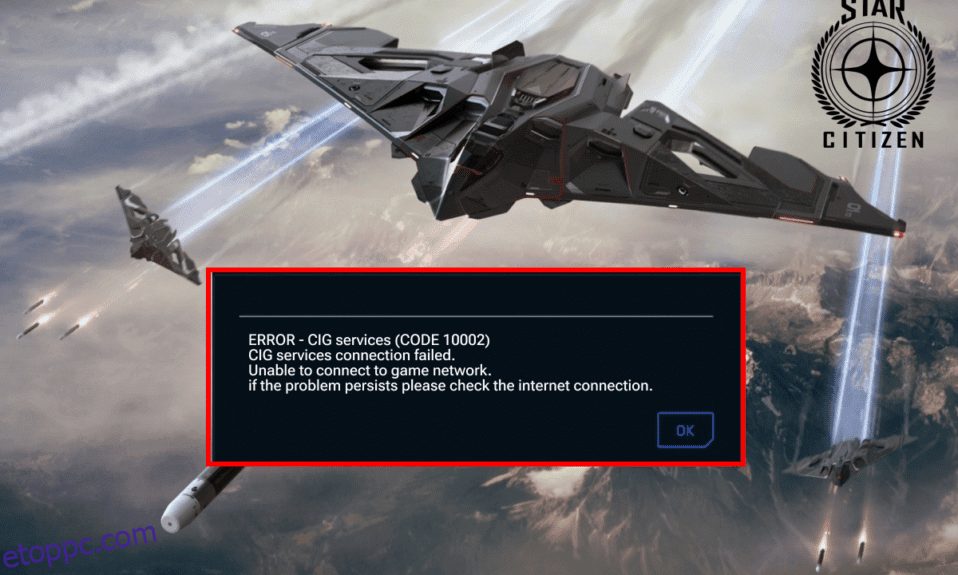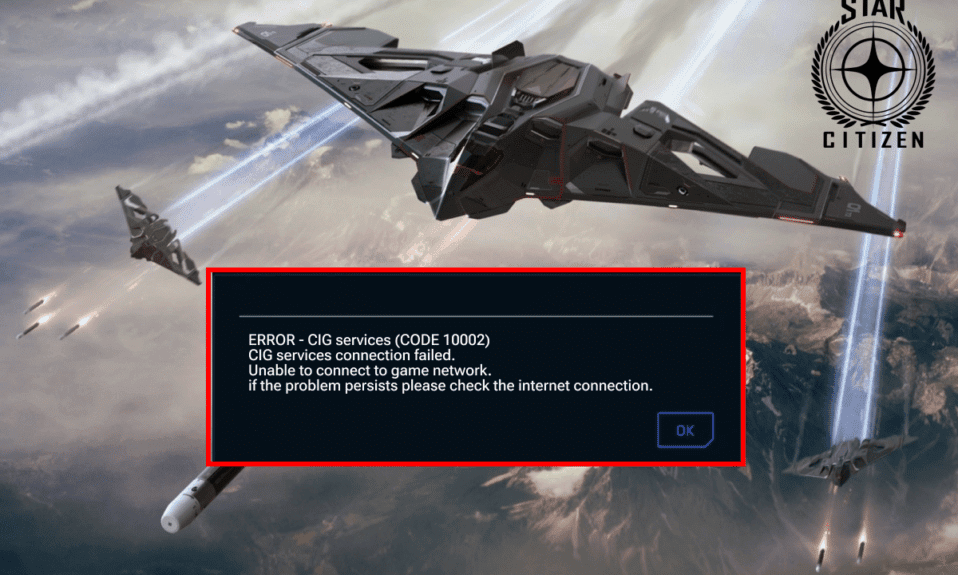
A Star Citizen a legjobb űrkereskedési videojáték, amelyet a Cloud Imperium Games fejlesztett. Ezt a játékot Windows és Linux PC-jén is élvezheti. Kevés szerencsétlen játékos szembesül a Star Citizen 10002-es hibájával a játék elindításakor. Bár néhány korábbi szerverhibakód, amelyek során néhány játékfájlt töröltek, átneveztek és ellenőriztek, megtette a trükköt, ezek a feltörések nem segítenek ezen a hibán. Ez a hiba akkor is előfordul, amikor megpróbál csatlakozni a Star Citizen szerverekhez. Ha Ön is ugyanazzal a hibakóddal szembesül, ez a hibaelhárítási útmutató segít a probléma megoldásában.

Tartalomjegyzék
Star Citizen Error 10002 javítása Windows 10 rendszerben
A hibaelhárítási útmutatók és jelentések sorozatának elemzése után összegyűjtöttük a Star Citizen 10002 hibát okozó bűnösök listáját. Nézze meg őket, és ellenőrizze, hogy az alábbi okok közül melyik felel meg Önnek a leginkább.
- Bármilyen ideiglenes hiba vagy RAM-probléma a számítógépen, problémát okoz a játék elindításakor.
- Az internetkapcsolat nem stabil, vagy a sávszélesség nem elegendő.
- Nem futtatod a játékot rendszergazdai jogok nélkül. Ezért a játék néhány funkciója és opciója nem érhető el.
- Kevés más grafikus program, játék vagy alkalmazás zavarja a játékot. Ezért nem tudja normálisan elindítani a játékot.
- A játék néhány szükséges fájlja megsérült a File Explorerben.
- Az Ön által használt Windows-verzió nem naprakész, vagy nem kompatibilis.
- A grafikus illesztőprogramok nincsenek frissítve és nem kompatibilisek.
- A túlzottan védő vírusirtó és tűzfalcsomag blokkolja a játékot.
- Az indító régi verzióját használja, ezért néhány fontos játékfájl rosszul van beállítva a számítógépén.
- Sérült fájlok és beállítások az SSD-n.
- Sérült telepítési adatok.
Íme néhány gyakori hibaelhárítási ötlet, amelyek segítenek kijavítani a Star Citizen 10002-es hibát Windows 10 rendszerű számítógépén.
Rendszerkövetelmények a Star Citizen játékhoz
1. Minimális követelmények
-
CPU SEBESSÉG: Négymagos CPU
-
RAM: 16 GB
-
Operációs rendszer: Windows 7 (64 bites) Service Pack 1 szervizcsomaggal, Windows 8 (64 bites), Windows 10
-
VIDEÓKÁRTYA: DirectX 11 grafikus kártya 2 GB RAM-mal (4 GB erősen ajánlott)
-
PIXEL SHADER: 5.0
-
VERTEX SHADER: 5.0
-
DEDIKÁLT VIDEO RAM: 2 GB
2. Ajánlott követelmények
-
CPU SEBESSÉG: Négymagos CPU
-
RAM: 16 GB
-
Operációs rendszer: Windows 7 (64 bites) Service Pack 1 szervizcsomaggal, Windows 8 (64 bites), Windows 10
-
VIDEÓKÁRTYA: DirectX 11 grafikus kártya 2 GB RAM-mal (4 GB erősen ajánlott)
-
PIXEL SHADER: 5.0
-
VERTEX SHADER: 5.0
-
DEDIKÁLT VIDEO RAM: 4 GB
1. módszer: Alapvető hibaelhárítási módszerek
1A. Indítsa újra a számítógépet
A Star Citizenhez kapcsolódó összes ideiglenes hiba kijavításának általános feltörése a számítógép újraindítása. A lépéseket követve újraindíthatja a számítógépet.
1. Lépjen a Windows Power User menübe a Windows + X billentyűk egyidejű lenyomásával.
2. Most kattintson a Leállítás gombra, vagy jelentkezzen ki.

3. Végül kattintson az Újraindítás gombra.
1B. Biztosítsa a stabil hálózati kapcsolatot
Az instabil és nem megfelelő internetkapcsolat a Star Citizen 10002-es hibájához vezet, továbbá ha bármilyen akadály vagy interferencia van az útválasztó és a számítógép között, az zavarhatja a vezeték nélküli jelet, és stabilitási problémákat okozhat. Futtasson sebességtesztet a számítógép hálózati sebességének ellenőrzéséhez.

Keresse meg a hálózat jelerősségét, és ha nagyon alacsony, távolítsa el az összes akadályt a kettő között.
- Kerülje el, hogy túl sok eszköz csatlakozzon ugyanahhoz a hálózathoz.
- Mindig vásároljon olyan modemet/routert, amelyet az internetszolgáltatója (ISP) ellenőrzött, és azok ütközésektől mentesek.
- Ne használjon régi, törött vagy sérült kábeleket. Szükség esetén cserélje ki a kábeleket.
- Győződjön meg arról, hogy a modem és az útválasztó, valamint a modem és a fal közötti vezetékek stabilak és nem zavarnak.
Ha úgy gondolja, hogy instabilitási probléma áll fenn, tekintse meg a Hálózati csatlakozási problémák elhárítása Windows 10 rendszeren című útmutatónkat a probléma megoldásához.
1C. Futtassa a Star Citizen-t rendszergazdaként
Ha a Star Citizen nem rendelkezik a szükséges adminisztrátori jogosultságokkal, a játék néhány alapvető funkciója korlátozott lesz, így a Star Citizen 10002 minden alkalommal megjelenik, amikor megnyitja a játékot vagy telepít bármilyen frissítést. A játék rendszergazdaként való futtatásához kövesse az alábbi utasításokat.
1. Kattintson jobb gombbal a Star Citizen parancsikonra az asztalon, vagy lépjen a telepítési könyvtárba, és kattintson rá jobb gombbal.

2. Ezután válassza a Tulajdonságok lehetőséget.
3. Most lépjen a Kompatibilitás fülre, és kattintson a Program futtatása rendszergazdaként lehetőségre.

4. Végül kattintson az Alkalmaz és az OK gombra a módosítások mentéséhez. Ellenőrizze, hogy javította-e a Star Citizen 10002 hibát.
1D. Zárja be a Háttérfeladatokat
Számos felhasználó megerősítette, hogy a Star Citizen 10002-es hibája megoldható a Windows 10 PC-n futó összes háttérprogram és alkalmazás bezárásával. Ehhez hajtsa végre a Feladat befejezése Windows 10 rendszerben című útmutatónk lépéseit, és kövesse az utasításokat.

Miután lezárta az összes háttérfolyamatot, ellenőrizze, hogy sikerült-e kijavítania az 10002-es hibát a Star Citizenben.
2. módszer: Törölje a USER mappát
Sok felhasználó arról számolt be, hogy a Star Citizen 10002-es hibája kijavítható a Fájlkezelő USER mappájának törlésével. Ez kijavítja a legtöbb integritási problémát a játékon belül, és ha úgy gondolja, hogy ez a forgatókönyv vonatkozik Önre, kövesse az alábbi utasításokat.
1. Először zárja be az összes háttérfolyamatot a Windows 10 rendszerű számítógépen.
2. Ezután nyomja meg és tartsa lenyomva a Windows + E billentyűket a File Explorer megnyitásához, és navigáljon a Star Citizen telepítési könyvtárába.
Általában a D:RSI LauncherStarCitizen LIVE lesz
Megjegyzés: A fenti telepítési könyvtár elérési útja nem minden felhasználó számára azonos. Léphet arra a helyi lemezmeghajtóra (pl. C vagy D), amelyre a fájlokat elmentette.

3. Ezután görgessen lefelé, és kattintson duplán a USER mappára.
4. Jelölje ki a FELHASZNÁLÓ mappában lévő összes fájlt a Ctrl + A billentyűk együttes lenyomásával és a Törlés gomb megnyomásával.
5. Ezután lépjen a Lomtárba, és törölje ott is az összes törölt fájlt.

6. Végül indítsa el a játékot, és fejezze be a bejelentkezési folyamatot. Ellenőrizze, hogy szembesül-e Star Citizen 10002 hibával.
3. módszer: Használja az Új Launchert
Sok érintett felhasználó úgy oldotta meg a problémát, hogy egy új indítót használt az összes inkompatibilitási probléma megoldására. Tehát, ha úgy gondolja, hogy az indítóprogramja nem kompatibilis a játék jelenlegi verziójával, kövesse az alábbi lépéseket a probléma megoldásához.
Megjegyzés: A játék telepítése előtt zárja be a játékhoz kapcsolódó összes háttérfolyamatot.
1. Töltse le és telepítse a legújabb RSI játékindítót a számítógépére.
Megjegyzés: Győződjön meg arról, hogy a játék indítófájlja ugyanarra a helyre van telepítve, ahol a játékot telepítette.

2. Miután a játék telepítve van a számítógépre, indítsa újra a játékot, telepítse az összes frissítést, és ellenőrizze, hogy a Star Citizen 10002-es hiba ismétlődik-e.
4. módszer: Törölje az RSILaunchert az AppData alkalmazásból
Néha a probléma a Windows 10 számítógépén lévő ideiglenes korrupt mappák miatt jelentkezik. A játék telepítésekor a telepítő létrehoz egy frissítési fájlt a Fájlkezelőben. Néhány ritka esetben előfordulhat, hogy ezek a mappák sérültek, és megakadályozzák a játék elindítását. Ha nem biztos benne, hogyan kell törölni az RSILauncher és RSI mappákat a számítógépről, kövesse az alábbi lépéseket.
1. Nyomja meg együtt a Windows + E billentyűket a Fájlkezelő megnyitásához.
2. Most lépjen a következő hely elérési útvonalakra.
C:UsersUSERNAMEAppDataLocal C:UsersUSERNAMEAppDataRoaming
Megjegyzés: Az AppData mappa megtekintéséhez feltétlenül jelölje be a Rejtett elemek négyzetet a Nézet lapon.

3. Most keresse meg az rsilauncher és RSI mappákat, kattintson rájuk a jobb gombbal, és válassza a Törlés lehetőséget.

4. Miután törölte ezeket a mappákat, indítsa újra a játékot, és ellenőrizze, hogy meg tudja-e javítani a Star Citizen 10002-t.
5. módszer: Hosts fájl átnevezése
Bármilyen helytelen RSI-bejegyzés a hosts fájlban Star Citizen 10002-es hibát okozhat. A probléma megoldásához eltávolítja a helytelen RSI-bejegyzéseket a hosts fájlból az alábbi utasítások szerint.
1. Nyomja meg együtt a Windows + E billentyűket a Fájlkezelő megnyitásához.
2. Most váltson át a Nézet fülre, és jelölje be a Rejtett elemek négyzetet a Megjelenítés/elrejtés részben.

3. Most másolja ki és illessze be a következő elérési utat a File Explorer navigációs útvonalába. Itt kattintson a Nézet fül alatti Fájlnév-kiterjesztések mezőre, ahogy az látható.
C:WindowsSystem32driversetc

4. Most válassza ki a gazdagép fájlt, kattintson rá jobb gombbal, és válassza ki az Átnevezés opciót az ábrán látható módon. Nevezze át a fájlt hosts.old néven.

Most a helytelen bejegyzéseket tartalmazó hosts fájl figyelmen kívül lesz hagyva, és a játék következő futtatásakor nem fog szembesülni Star Citizen 10002 hibákkal.
6. módszer: Frissítse a Windows rendszert
Ha a Windows 10 számítógépén olyan hibák vannak, amelyek hozzájárulnak a Star Citizen 10002 Windows 10 rendszerhez, akkor a Windows 10 operációs rendszer frissítésével kijavíthatja a problémát. Ha nem tudja, hogyan frissítse Windows 10 rendszerű számítógépét, kövesse a Windows 10 legújabb frissítésének letöltése és telepítése című útmutatónkat, és járjon el az utasításoknak megfelelően.

A Windows operációs rendszer frissítése után ellenőrizze, hogy el tudja-e indítani a játékot Star Citizen 10002 hiba nélkül.
7. módszer: Frissítse a grafikus illesztőprogramokat
A Star Citizen egy grafikus játék, és a megszakítás nélküli játékélmény érdekében a számítógépén lévő összes grafikus illesztőprogramnak kompatibilisnek kell lennie, és a legújabb verziót kell használnia. Ha az illesztőprogramok elavultak vagy hibásak, mindegyiket frissítenie kell. Az illesztőprogramok összes legújabb frissítése a megfelelő hivatalos webhelyekről érhető el, vagy manuálisan is frissítheti őket. Tekintse meg útmutatónkat: 4 módszer a grafikus illesztőprogramok frissítésére a Windows 10 rendszerben az összes illesztőprogram frissítéséhez, és ellenőrizze, hogy kijavíthatja-e a Star Citizen 10002-es hibát.

8. módszer: A grafikus illesztőprogramok visszaállítása
Ha a grafikus illesztőprogramok jelenlegi verziója nem kompatibilis a játékkal, akkor nincs értelme frissíteni vagy újratelepíteni őket. Mindössze annyit kell tennie, hogy visszaállítja az illesztőprogramokat az előző verzióra, kövesse az Illesztőprogramok visszaállítása Windows 10 rendszeren útmutatónkat.

9. módszer: Telepítse újra a grafikus illesztőprogramokat
Ha a grafikus illesztőprogramok frissítése után is szembesül a Star Citizen 10002-es hibájával, telepítse újra az eszközillesztőket az esetleges inkompatibilitási problémák kijavításához. Nagyon sok módszer létezik az illesztőprogramok újratelepítésére Windows rendszeren. Mégis, ha nem tudja, hogyan valósítsa meg ugyanezt, tekintse meg az Illesztőprogramok eltávolítása és újratelepítése Windows 10 rendszeren című útmutatónkat, és ugyanezt hajtsa végre.

A GPU-illesztőprogramok újratelepítése után ellenőrizze, hogy hozzáfér-e a Star Citizen 10002 hibáihoz.
10. módszer: A proxyszerver letiltása
Ha a Windows 10 rendszerű számítógépén nem megfelelő hálózati beállítások vannak, akkor Star Citizen 10002 hibával kell szembenéznie. Ha bármilyen VPN-szolgáltatást telepített vagy proxyszervert használ a számítógépén, olvassa el a VPN és a proxy letiltása Windows 10 rendszeren című útmutatónkat, és hajtsa végre a cikkben leírt lépéseket.

A VPN-kliens és a proxyszerverek letiltása után ellenőrizze, hogy javította-e az 10002-es hibakódot. Ennek ellenére, ha ugyanazzal a problémával szembesül, próbáljon meg csatlakozni egy mobil hotspothoz.
11. módszer: Módosítsa a Windows Defender tűzfal beállítását
Számítógépét a Windows 10 10002-es számú Star Citizen hibája éri a Windows 10 rendszerű számítógép túlzottan védő tűzfalcsomagja miatt. A probléma megoldásához hozzáadhat egy új szabályt a játékhoz, engedélyezheti a játékot, vagy utolsó javításként ideiglenesen letilthatja a tűzfalat.
I. lehetőség: a Star Citizen engedélyezési listája
Ha engedélyezni szeretné a Star Citizent a Windows Defender tűzfalban, kövesse az Alkalmazások engedélyezése vagy blokkolása a Windows tűzfalon keresztüli útmutatóban található utasításokat.

II. lehetőség: A Windows Defender tűzfal letiltása (nem ajánlott)
Ha a játék engedélyezőlistára helyezése nem segít, olvassa el a Windows 10 tűzfal letiltása című útmutatónkat.

III. lehetőség: Új szabály létrehozása a tűzfalban
1. Nyomja meg a Start gombot, és írja be: Windows Defender Firewall with Advanced Security. Ezután kattintson a Megnyitás gombra.

2. A bal oldali ablaktáblában válassza a Bejövő szabályok lehetőséget.

3. Lépjen a jobb oldali ablaktáblába, és válassza az Új szabály… lehetőséget, ahogy az ábrán látható.

4. Ezután győződjön meg arról, hogy a Milyen típusú szabályt szeretne létrehozni? menüt, és válassza a Tovább> lehetőséget az ábra szerint.

5. Most válassza ki a Tallózás… gombot A program elérési útja mellett: az ábra szerint.

6. Most lépjen a C:Program Files (x86)Star Citizen elérési útjára, és kattintson duplán a telepítőfájlra. Itt kattintson a Megnyitás gombra.
7. Itt kattintson a Tovább > gombra az Új bejövő szabály varázsló ablakában az ábra szerint.

8. Ezután kattintson az Allow the connection (Kapcsolat engedélyezése) gombra, és válassza a Tovább > lehetőséget, ahogy az ábra mutatja.

9. Győződjön meg arról, hogy a Domain, Private, Public négyzetekre kattintott, és válassza a Tovább > lehetőséget.

10. Végül nevezze el az új szabályt, és kattintson a Befejezés gombra.

Ellenőrizze, hogy javította-e a Star Citizen 10002 telepítési hibát.
12. módszer: A víruskereső ideiglenes letiltása (ha alkalmazható)
A tűzfalcsomaghoz hasonlóan a Star Citizen 10002 kijavításához kapcsolja ki a víruskereső programot a számítógépén. Ha rosszindulatú programok vagy fájlok fenyegetik a számítógépet. Ideiglenesen tiltsa le a túlzottan védő víruskereső programot a Hogyan lehet ideiglenesen letiltani a víruskeresőt a Windows 10 rendszeren című útmutatónkban.

Ha el tudja indítani a játékot, miután letiltotta a víruskereső programot a számítógépen, javasoljuk, hogy teljesen távolítsa el a programot a számítógépről.
Ha ezt szeretné, kényszerítse a programokat, amelyek nem távolíthatók el Windows 10 rendszerben.
13. módszer: Telepítse újra a játékot egy másik helyre
Ha a fent felsorolt módszerek végrehajtása után nem tudja elhárítani a Star Citizen 10002-es hibáját, akkor újratelepítheti a játékot egy másik helyre, ahol van elegendő hely (több mint 60 GB). Sok felhasználó megerősítette, hogy a játék újratelepítése segített megoldani a problémát az 10002-es hibakód kijavításával. Bár nincs nyilvánvaló oka annak, hogy ez lehetséges megoldás, kövesse ezt a hagyományos javítást a probléma megoldásához.
1. Nyomja meg együtt a Windows + I billentyűket a Windows beállítások megnyitásához.
2. Most kattintson az Alkalmazások beállítása elemre.

3. Most keressen és kattintson a Star Citizen elemre, majd válassza az Eltávolítás lehetőséget.
4. Most erősítse meg a felszólítást, ha van ilyen, és indítsa újra a számítógépet, miután eltávolította a Star Citizent.
5. Ezután látogasson el az RSI hivatalos letöltési oldalára, és kattintson az ÖSSZES INFORMÁCIÓ KERESÉSE A LEGÚJABB LETÖLTÉSRE gombra. Ezután kövesse a képernyőn megjelenő utasításokat a csomag számítógépre telepítéséhez.

6. Miután telepítette a játékot, nem fog többé szembesülni a hibával. Mégis, ha ugyanezzel szembesül, akkor lehet, hogy telepítette a játékot a dedikált SSD-re. Ebben az esetben formáznia kell az SSD-t a következő módszerben leírtak szerint.
14. módszer: SDD formázása (ha alkalmazható)
Abban az esetben, ha SSD-t használ a játékok Windows 10 rendszerű számítógépére történő telepítéséhez, akkor ezek a felsorolt hibaelhárítási módszerek nem segítenek a probléma megoldásában. Ebben az esetben a probléma megoldásához teljesen formázni kell az SSD-t. Ez szükségtelennek tűnhet, de ez egy hatékony módszer a Star Citizen 10002-es hibakódjának javítására a számítógépen. Számos felhasználó megerősítette, hogy ez a módszer hasznos, és az SSD formázásához kövesse a Lemez vagy meghajtó formázása Windows 10 rendszerben című útmutatónkat. Továbbá, ha bármilyen fontos adata, mentett játéka vagy egyéb személyes dolga van az SSD-n, a meghajtó formázása előtt mindegyikről biztonsági másolatot kell készítenie. Ez a folyamat törli az adatokat és minden egyéb információt az SSD-n.

***
Reméljük, hogy ez az útmutató hasznos volt, és kijavította a Star Citizen 10002-es hibát Windows 10 számítógépén. Ossza meg velünk, melyik módszer vált be a legjobban az Ön számára. Továbbá, ha bármilyen kérdése/javaslata van ezzel a cikkel kapcsolatban, akkor nyugodtan tegye fel a megjegyzés rovatba